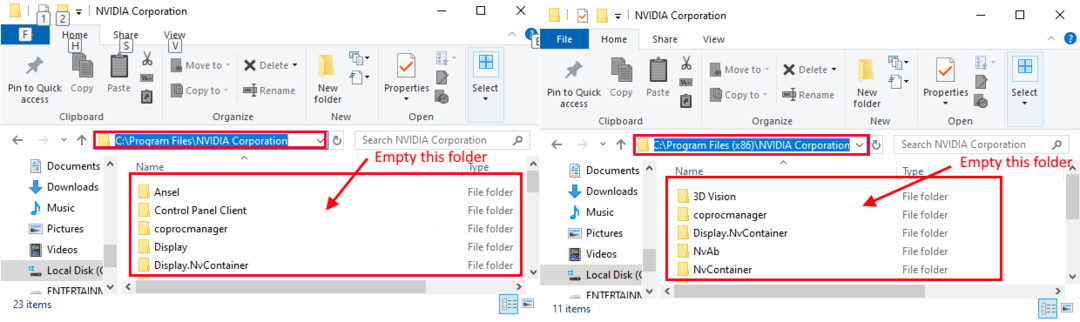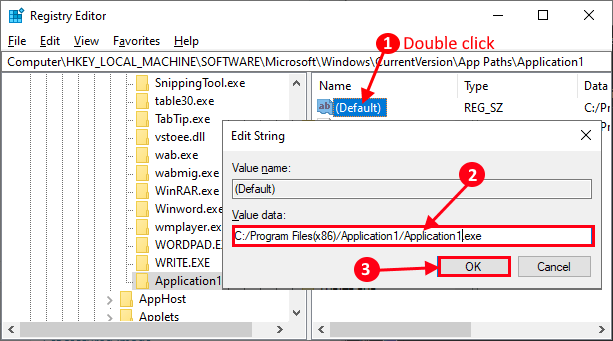Многие пользователи сообщают об ошибке Неверное изображение, статус ошибки 0xc0000020 при попытке открыть любое приложение на своем ПК с Windows. В зависимости от приложения, вызвавшего ошибку, сообщение об ошибке указывает на то, что конкретный файл DLL, связанный с приложением, может быть не предназначен для работы в Windows или, возможно, столкнулся с какими-либо проблемами. По сути, эта ошибка является результатом повреждения системных файлов, необходимых для запуска приложения.
Возможные причины этого состояния ошибки 0xc0000020:
- Проблемы с установкой/удалением приложения
- Заражение вредоносным ПО
- Проблемное обновление Windows
Если вы сталкиваетесь с этой ошибкой плохого изображения на своем ПК при запуске какой-либо программы, то вы читаете правильную статью. Здесь мы подробно описали некоторые методы, которые были опробованы другими пользователями, столкнувшимися с этой проблемой, и успешно их преодолели.
Оглавление
Исправление 1 — Запустите сканирование SFC
1. Ударь Окна ключ и тип командная строка в поле поиска.
2. Щелкните правой кнопкой мыши на Командная строка в результатах поиска и выберите Запустить от имени администратора.

3. Введите команду ниже и нажмите Входить выполнить.
ПФС /сканировать.
4. Сканирование начинает проверять системные файлы и заменяет те, которые повреждены. Дождитесь завершения сканирования.

5. После завершения сканирования попробуйте открыть приложение, выдающее ошибку, чтобы проверить, исправлена ли она.
Исправление 2 — выполнить сканирование DISM
1. Нажмите Окна и р клавиши вместе на клавиатуре, чтобы открыть Бегать.
2. Тип команда и нажмите Ctrl + Shift + Enter открыть Командная строка от имени администратора.

3. Нажмите на да когда Контроль учетных записей пользователей запрашивает разрешение.
4. Введите команду и выполните ее.
DISM/Online/Cleanup-Image/RestoreHealth.
5. Сканирование может занять некоторое время, чтобы завершить процесс восстановления.

6. Начать сначала ваш компьютер после завершения сканирования. Проверьте, была ли проблема решена после запуска.
Исправление 3 — перерегистрировать файл DLL
Как видно из сообщения об ошибке, виновником этой проблемы является файл DLL. Таким образом, вы можете попробовать перерегистрировать файл DLL, указанный в сообщении об ошибке, чтобы проверить, решает ли он проблему.
1. Следовать Шаги 1 и 2 выше, чтобы открыть Командная строка от имени администратора.
2. Введите команду ниже и нажмите Входить.
regsvr32 "путь и имя файла dll"
Примечание: Заменять «путь и имя файла dll» с путем и именем файла DLL, указанным в сообщении об ошибке.

3. Вы увидите сообщение о том, что файл DLL успешно зарегистрирован.
4. Начать сначала вашу систему и проверьте, устранена ли ошибка при запуске конкретного приложения.
Исправление 4 — переустановите проблемное приложение
1. Просто используйте Винда и Р комбинация клавиш для открытия Бегать.
2. Тип ms-settings: приложенияфункции открыть Приложения и функции в Настройки.

3. Найдите проблемное приложение в списке установленных приложений.
4. Нажать на три вертикальные точки связанные с приложением, и выберите Удалить.
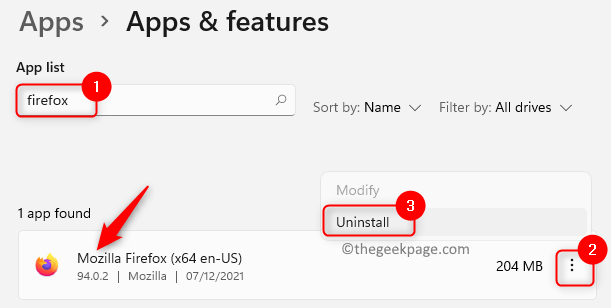
5. В запросе подтверждения нажмите на Удалить снова.

6. Дождитесь завершения удаления. Начать сначала ваш ПК.
7. Перейдите на страницу загрузки конкретного приложения, чтобы получить установщик. Завершите переустановку приложения.
8. Запустите приложение после завершения установки и проверьте, решает ли оно проблему.
Исправление 5 — удалить последнее обновление Windows
Пользователи заметили, что иногда обновление Windows приводит к ошибкам в системе. Если вы видите эту ошибку после недавнего обновления Windows, проверьте, поможет ли удаление этого обновления решить проблему.
1. Открытым Выполнить (Windows + R).
2. Тип ms-настройки: windowsupdate открыть Центр обновления Windows страница настроек.

3. Прокрутите вниз и нажмите на История обновлений ниже Больше вариантов.
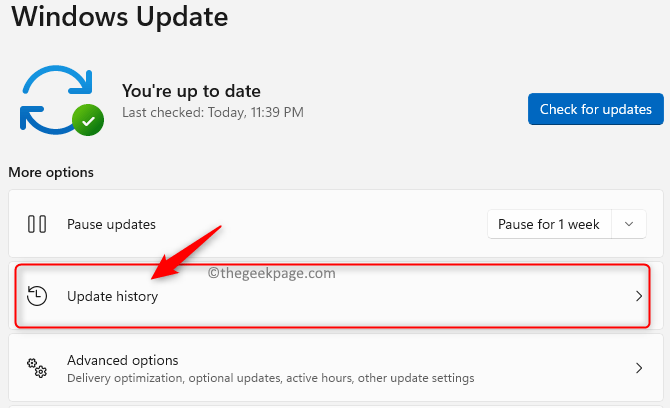
4. в Связанные настройки раздел, выберите вариант Удалите обновления.
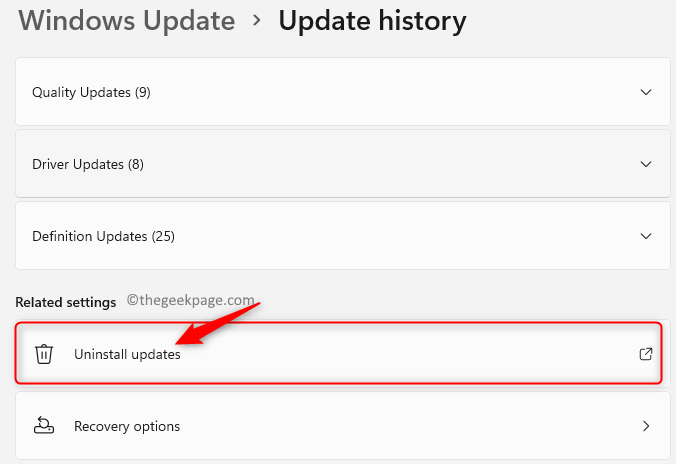
5. Щелкните правой кнопкой мыши на последнем обновлении Windows в списке и выберите Удалить.
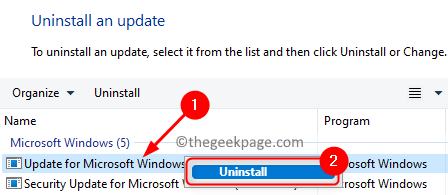
6. Начать сначала ваш компьютер и проверьте, устранена ли ошибка Bad Image.
Исправление 6 — выполнить восстановление системы
1. Открыть Бегать просто используйте Окна и р ключи одновременно.
2. Тип рструи и ударил Входить открыть Восстановление системы.
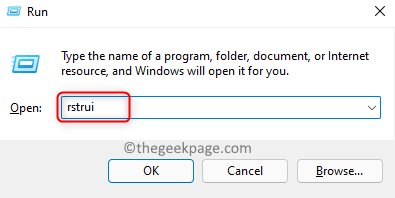
3. Выберите вариант Выберите другую точку восстановления и нажмите на Следующий.
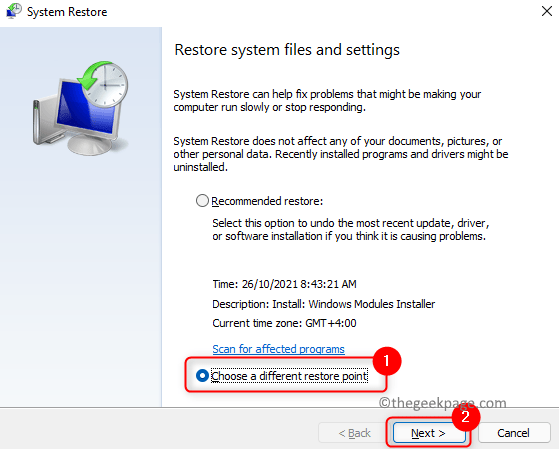
4. В следующем окне чек ящик рядом с Показать больше точек восстановления.
5. Затем выберите точку восстановления из списка. Нажмите на Следующий.
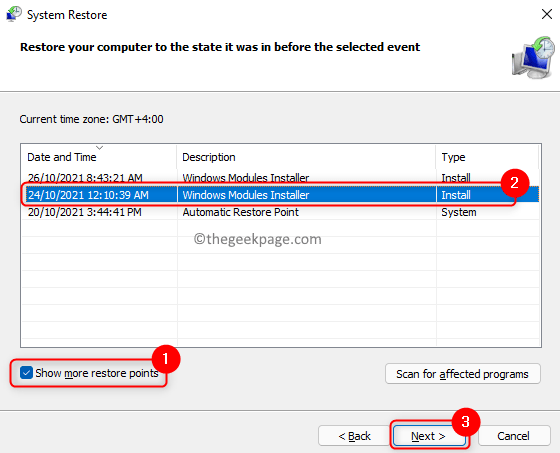
6. Просмотрите сведения о восстановлении системы в показанном окне.
7. Нажмите на Заканчивать для подтверждения и запуска процесса восстановления.
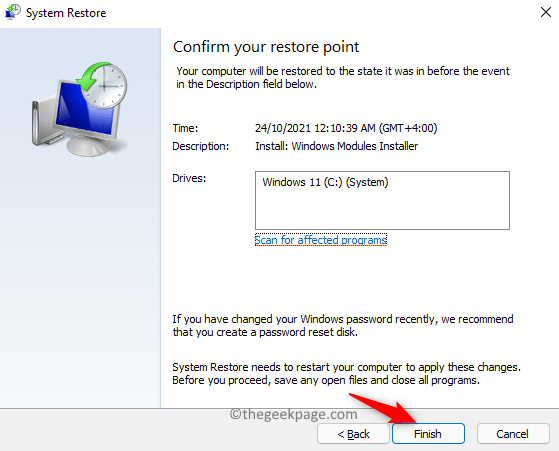
8. Ваша система будет перезапущена, чтобы восстановить ее в ранее выбранное рабочее состояние.
9. При перезагрузке вы увидите сообщение об успешном завершении процесса восстановления.
10. Проверьте, устранена ли ошибка.
Исправление 7 — сброс Windows
Если ни один из вышеперечисленных методов не работает для вас, попробуйте выполнить сброс Windows, чтобы проверить, устранена ли проблема. Следуйте методам, упомянутым в этом статья для сброса ПК с Windows 11.
Спасибо за чтение.
Мы надеемся, что эта статья помогла вам исправить статус ошибки Bad Image 0xc0000020 на вашем ПК с Windows. Дайте нам знать, было ли это информативно и какое исправление сработало для вас в комментариях.